SYMC Backup Exec 2010 操作手册 V1.1
Symantec Backup Exec 2010详细教程

介质循环策略,建议使用以下策略来进行备份:
•每周二至周五使用不同介质来进行完全备份。 称之为Daily Backup ,共使用四盒磁带。
•每周一使用不同介质来进行完全备份, 备份计划持续循环五周。 称之为Weekly Backup ,共使用五盒磁带。
•Weekly Backup 应配合异地(Offsite backup) 来保存已备份之磁 带, 可更有效保护磁带内的数据。
周一 介质 W1 介质 W2 介质 W3 介质 W4 介质 W5 介质 W1 介质 W2
周二 介质 D2 介质 D2 介质 D2 介质 D2 介质 D2 介质 D2 介质 D2
周三 介质 D3 介质 D3 介质 D3 介质 D3 介质 D3 介质 D3 介质 D3
周四 介质 D4 介质 D4 介质 D4 介质 D4 介质 D4 介质 D4 介质 D4
•(Offsite backup) 为内审准则, 每个 Weekly Backup 须要另觅 地方保存, 但可考虑实际情况。
介质循环策略
•备份周期 •准备工作 •介质命名 •介质集 •关联介质 •计划备份工作 •Q & A
介质循环策略
备份周期 所需介质的数量及覆盖保护周期 共会使用九盒磁带
周数 第1 周 第2 周 第3 周 第4 周 第5 周 第6 周 第7 周
介质循环策略
建立介质集
介质循环策略
新建介质集
介质循环策略
选择覆盖保护周期
Daily
Weekly
介质循环策略
已设置好之介质集
介质循环策略
关联介质
介质循环策略
建立备份作业
介质循环策略
备份目录
介质循环策略
选择介质集
1. Backup Exec 简介 - Symantec Backup Exec 2010 R2 管理指南

■ Backup Exec Desktop and Laptop Option 对于发送到您网络上 Backup Exec 2010 所能保护的某个 文件共享的用户数据文件,该选件可提供持续防护。 Backup Exec 2010 许可证中包括五台台式机及便携式计 算机的许可证。
■ 从未命名的分区备份和还原操 作系统引导文件
■ 备份和还原群集共享卷 (CSV) ■ 从本机 VHD 文件备份和还原
到本机 VHD 文件
支持 Windows Server 2008 R2 的 Server Core 安装选项
使您可以在 Server Core 上安装 Backup Exec Remote Agent for Windows Systems 进行备份和还 原操作。Remote Agent 还可以安 装 Remote Agent Utility 命令行 小程序。利用此小程序,您可以 监控远程计算机上的 Backup Exec 操作。
Backup Exec 2010 的每个许可证都包括下列选件:
■ Intelligent Disaster Recovery Option 此选件为系统提供灾难恢复功能,而不必重新安装操作系 统。Backup Exec System Recovery 2010 单独出售,可 提供更快速和高级系统恢复功能。这些功能包括支持不同 硬件的恢复以及恢复到 VMware、Microsoft HyperV 和 Citrix Xen 等虚拟环境。 请参见以下 URL: /besr
说明
Symantec BackExec 2010备份软件教程——安装篇(1)
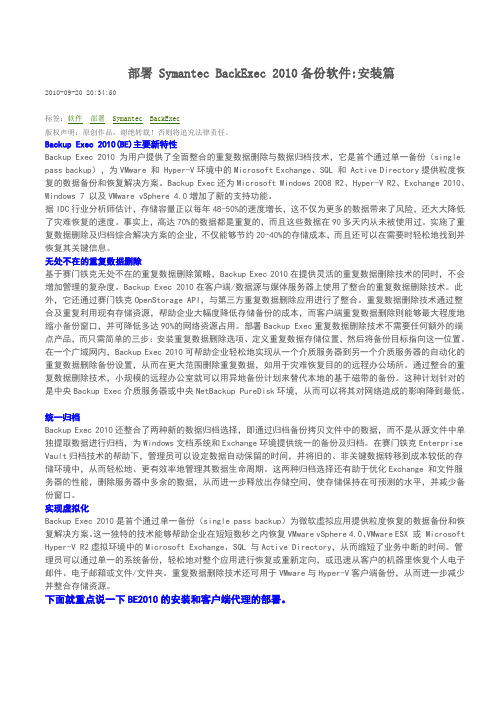
部署 Symantec BackExec 2010备份软件:安装篇2010-09-20 20:34:50标签:软件部署Symantec BackExec版权声明:原创作品,谢绝转载!否则将追究法律责任。
Backup Exec 2010(BE)主要新特性Backup Exec 2010 为用户提供了全面整合的重复数据删除与数据归档技术,它是首个通过单一备份(single pass backup),为VMware 和 Hyper-V环境中的Microsoft Exchange、SQL 和 Active Directory提供粒度恢复的数据备份和恢复解决方案。
Backup Exec还为Microsoft Windows 2008 R2、Hyper-V R2、Exchange 2010、Windows 7 以及VMware vSphere 4.0增加了新的支持功能。
据IDC行业分析师估计,存储容量正以每年48-50%的速度增长,这不仅为更多的数据带来了风险,还大大降低了灾难恢复的速度。
事实上,高达70%的数据都是重复的,而且这些数据在90多天内从未被使用过。
实施了重复数据删除及归档综合解决方案的企业,不仅能够节约20-40%的存储成本,而且还可以在需要时轻松地找到并恢复其关键信息。
无处不在的重复数据删除基于赛门铁克无处不在的重复数据删除策略,Backup Exec 2010在提供灵活的重复数据删除技术的同时,不会增加管理的复杂度。
Backup Exec 2010在客户端/数据源与媒体服务器上使用了整合的重复数据删除技术。
此外,它还通过赛门铁克OpenStorage API,与第三方重复数据删除应用进行了整合。
重复数据删除技术通过整合及重复利用现有存储资源,帮助企业大幅度降低存储备份的成本,而客户端重复数据删除则能够最大程度地缩小备份窗口,并可降低多达90%的网络资源占用。
部署Backup Exec重复数据删除技术不需要任何额外的端点产品,而只需简单的三步:安装重复数据删除选项、定义重复数据存储位置,然后将备份目标指向这一位置。
Symantec Backup Exec 2010R3中文版管理手册(补遗)
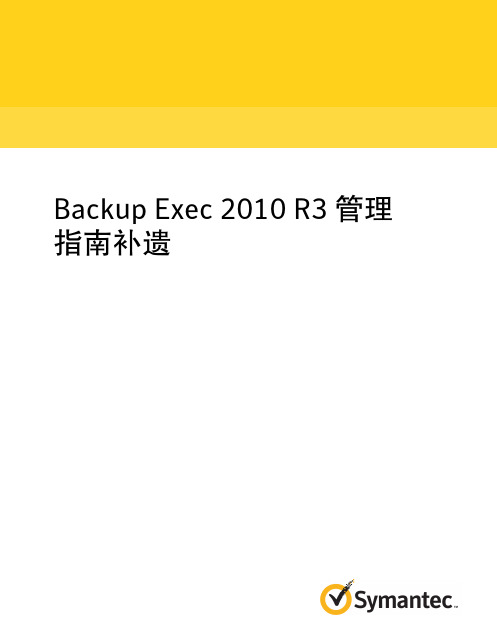
管理员指南补遗
本文档包含以下主题: ■ 关于管理指南补遗 ■ 对《Backup Exec 2010 R3 管理指南》的修订 ■ 对《Backup Exec 2010 R3 命令行小程序指南》的修订 ■ 关于安装 Backup Exec Exchange Mailbox Archiving Option ■ Backup Exec Exchange Mailbox Archiving Option 的要求 ■ 关于 Backup Exec 虚拟保管库 ■ 关于在 Backup Exec Archiving Option 中管理索引位置 ■ 关于 Backup Exec Exchange Mailbox Archiving Option 对 Exchange Server
管理员指南补遗 5 关于安装 Backup Exec Exchange Mailbox Archiving Option
原始文本
修订版
SELECTIONx=要还原的文件选择项
SELECTIONx=要还原的文件选择项
必需的,否则 JOBHISTORY_GUID 为必需。 指定要从最近的备份集还原的文件或文件夹
2010 的支持 ■ 关于 Backup Exec Agent for Enterprise Vault 对 Enterprise Vault 9.x 的支持 ■ 关于 Backup Exec Deduplication Option 授权许可的变更 ■ 关于在介质服务器与远程计算机之间建立信任关系
JOBHISTORY_GUID=作业历史记录 GUID JOBHISTORY_GUID=作业历史记录 GUID
必需的,否则 SELECTIONx 为必需。指定已 指定已运行的备份作业的 GUID。使用作业名 运行的备份作业的 GUID。要获取作业历史记 称配合 -o21 获取作业历史记录 GUID。 录 GUID,首先使用 -o23 和/或 -o506 获取作 业实例 GUID。然后将作业实例 GUID 与 -o21 一起使用以获取作业历史记录 GUID。
Symantec_Backup_Exec部署手册

Symantec Backup Exec部署手册目录1.Backup Exec 12.5安装 (1)2.设置备份路径 (10)3.覆盖和附加策略 (11)4.BE客户端Agent安装 (12)5.备份作业的设定 (15)6.文件恢复 (20)7.SQL数据库的恢复 (21)1.Backup Exec 12.5安装双击Symantec backup exec安装程序,弹出如下界面:点击“OK”单击“安装”点击“启动Backup Exec for windows server 环境检查”下一步在这个窗口中可以看到检查的结果,点击“完成”启动Backup Exec安装出面欢迎界面,点击“下一步”选择“我同意。
”下一步默认本地安装,下一步在这里输入购买的License号,下一步这个界面里显示了你刚才输入的LICENSE后开启的功能选项,上没打“X”的表示没有安装相应的LICENSE,下一步输入你的管理密码,下一步这是显示你的帐号将做为服务登录,确定默认创建MSDE,下一步这里一定用VERITAS的驱动程序,不然以后配置带库过程可能会出错。
下一步安装显示安装进度完成后重启,第一,二项没有必要选择。
2.设置备份路径3.覆盖和附加策略介质集主要对备份文件一个保护策略的集合,在此会设置文件会保持多久会4.BE客户端Agent安装5.备份作业的设定选择你要备份的服务器,如下选择备份SQL设定备份作业的定时时间6.文件恢复7.SQL数据库的恢复选择被恢复数据库最近一次完全备份(SQL/FULL)选择重定向到其他同本版SQL数据库服务器上,最大程度保护原有数据库。
接下来点击next即可.。
Backup_Exec备份运维手册
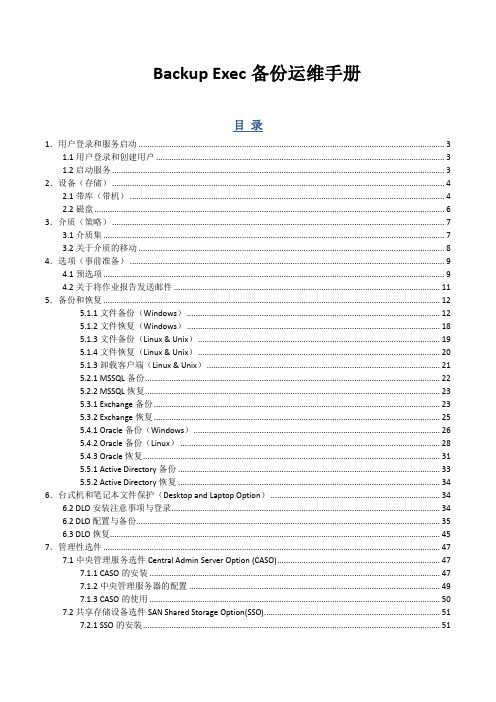
Backup Exec备份运维手册目录1.用户登录和服务启动 (3)1.1用户登录和创建用户 (3)1.2启动服务 (3)2.设备(存储) (4)2.1带库(带机) (4)2.2磁盘 (6)3.介质(策略) (7)3.1介质集 (7)3.2关于介质的移动 (8)4.选项(事前准备) (9)4.1预选项 (9)4.2关于将作业报告发送邮件 (11)5.备份和恢复 (12)5.1.1文件备份(Windows) (12)5.1.2文件恢复(Windows) (18)5.1.3文件备份(Linux & Unix) (19)5.1.4文件恢复(Linux & Unix) (20)5.1.3卸载客户端(Linux & Unix) (21)5.2.1 MSSQL备份 (22)5.2.2 MSSQL恢复 (23)5.3.1 Exchange备份 (23)5.3.2 Exchange恢复 (25)5.4.1 Oracle备份(Windows) (26)5.4.2 Oracle备份(Linux) (28)5.4.3 Oracle恢复 (31)5.5.1 Active Directory备份 (33)5.5.2 Active Directory恢复 (34)6.台式机和笔记本文件保护(Desktop and Laptop Option) (34)6.2 DLO安装注意事项与登录 (34)6.2 DLO配置与备份 (35)6.3 DLO恢复 (45)7.管理性选件 (47)7.1中央管理服务选件Central Admin Server Option (CASO) (47)7.1.1 CASO的安装 (47)7.1.2中央管理服务器的配置 (49)7.1.3 CASO的使用 (50)7.2共享存储设备选件SAN Shared Storage Option(SSO) (51)7.2.1 SSO的安装 (51)7.1.2共享设备服务器的配置 (53)7.1.3共享设备服务器的使用 (55)8.问题集 (56)1.用户登录和服务启动1.1用户登录和创建用户在菜单栏选择“网络”→“登录账户”→“新建”或者“编辑”,弹出“登录凭证”对话框。
Symantec Backup Exec System Recovry 2010安装备份恢复

Symantec Backup Exec System Recovry 2010安装/备份/恢复一.安装放入安装光盘,运行光盘中的“Browser.exe”,选择需要的语言,点击确定,然后选择并运行“Install Now”,勾选“I Accept…”,然后点击“Install Now”,等待安装完成。
点击“Finish”完成安装,并点击“Yes”重启服务器至此,软件安装完毕。
二.备份设定配置备份需要放置的网络硬盘,点击Star—Run—输入\\CPOPXNAS,打开服务器的共享文件夹(需要提前在需要保存的服务器上共享文件夹),选择需要保存的文件夹,右键展开菜单,选择“Map Network Driver…”,在出现的画面中可以自行选择需要分配的盘符,这个根据自己的实际情况修改,确保“Reconnect at logon”选项是选中的,点击“Finish”完成配置。
打开“System Recovery 2010”软件,选择“Tasks”标签,然后选择“One Time Backup”选项,打开配置向导,点击Next,选择“C:\”,选择备份保存的路径,点击“OK”后,点击Next,在弹出的对话框中输入对这个网络文件夹有访问权限的用户名和密码,点击“OK”后,点击Next,进行下一步配置点击Next,点击“Finish”完成配置,系统会自动进行备份,等待备份完成。
等待全部完成后,对于C盘的备份即完成。
三.系统的恢复将”Symantec Backup Exec System Recovry 2010”的Boot CD放入需要恢复的节点服务器的光驱,启动计算机,并选择从光盘引导服务器。
并选择希望使用的语言。
点击Accept,如果需要从网络进行系统恢复,则点击“YES”,所以这里我们选择YES进入系统以后,首先选择“Map a Network Drive”在“Folder”中输入需要Map的网络共享文件夹,点击OK在弹出的对话框中输入有权限的用户/密码(建议这里使用域管理员账户,以获得最高访问权限),点击OK,如果成功,系统会返回成功的提示。
symantec_backup_exec_2010教程
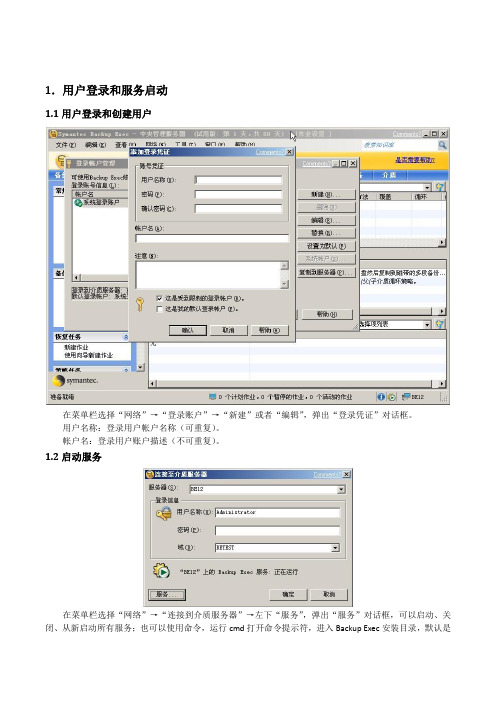
1.用户登录和服务启动1.1用户登录和创建用户在菜单栏选择“网络”→“登录账户”→“新建”或者“编辑”,弹出“登录凭证”对话框。
用户名称:登录用户帐户名称(可重复)。
帐户名:登录用户账户描述(不可重复)。
1.2启动服务在菜单栏选择“网络”→“连接到介质服务器”→左下“服务”,弹出“服务”对话框,可以启动、关闭、从新启动所有服务;也可以使用命令,运行cmd打开命令提示符,进入Backup Exec安装目录,默认是C:\Program Files\symantec\Backup Exec,运行bemcmd –o503停止所有服务(返回值为1是正常),运行bemcmd –o502启动服务(返回值为1是正常)。
2.设备(存储)2.1带库(带机)初始化:可以包括读取介质上的所有条码标签。
锁定和解除锁定:要从带库取出磁带要执行解除锁定,放回磁带准备准备使用要执行锁定;现在很多带库比较智能化,不需要此步骤,此步骤多使用于老版带库和带库取出出问题时。
配置分区:即分插槽,将插槽分组,清单:列出并识别介质(磁带)信息。
扫描:扫描并识别磁带内的数据或信息。
清单和扫描:同上。
编录介质:当catalog(目录日志)不存在或不能正常识别时,要恢复,执行此操作。
恢复数据:略,详见下文。
快清除、慢清除:快格式化、慢格式化。
在“备份至磁盘文件夹”右键选择“新建备份至磁盘文件夹”,弹出新的对话框。
名称:存储设备的名称——用于区分其他设备。
路径:本机(备份服务器)存储位置。
最大的“备份至磁盘”文件大小:每个备份文件的大小,如果用FAT、FAT32格式的硬盘,建议用2GB。
每个“备份至磁盘”文件的最多备份集数:即保存多少个备份文件。
保存的备份文件的大小等于这两并发操作:同时可以有几个作业使用这个磁盘存储,相当于带库的驱动。
3.介质(策略)3.1介质集正在清洗介质:存放清洗带(根据清洗带的条码自动识别或手动识别)。
报废的介质:不使用的介质。
Symantec Backup Exec 2010 安装与配置
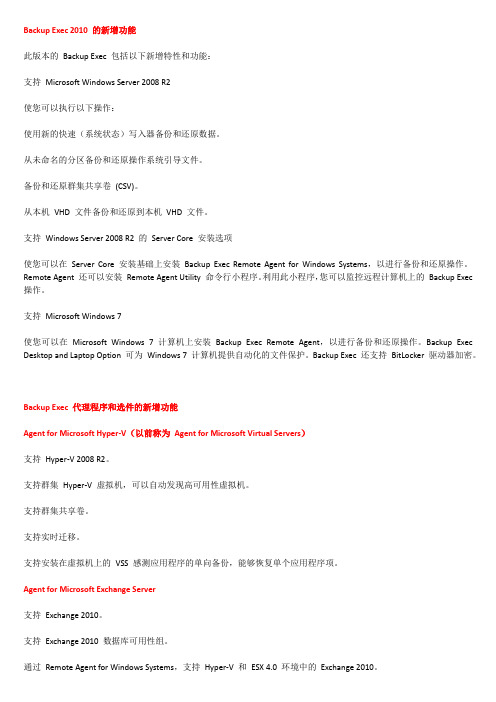
Backup Exec 2010 的新增功能此版本的Backup Exec 包括以下新增特性和功能:支持Microsoft Windows Server 2008 R2使您可以执行以下操作:使用新的快速(系统状态)写入器备份和还原数据。
从未命名的分区备份和还原操作系统引导文件。
备份和还原群集共享卷(CSV)。
从本机VHD 文件备份和还原到本机VHD 文件。
支持Windows Server 2008 R2 的Server Core 安装选项使您可以在Server Core 安装基础上安装Backup Exec Remote Agent for Windows Systems,以进行备份和还原操作。
Remote Agent 还可以安装Remote Agent Utility 命令行小程序。
利用此小程序,您可以监控远程计算机上的Backup Exec 操作。
支持Microsoft Windows 7使您可以在Microsoft Windows 7 计算机上安装Backup Exec Remote Agent,以进行备份和还原操作。
Backup Exec Desktop and Laptop Option 可为Windows 7 计算机提供自动化的文件保护。
Backup Exec 还支持BitLocker 驱动器加密。
Backup Exec 代理程序和选件的新增功能Agent for Microsoft Hyper-V(以前称为Agent for Microsoft Virtual Servers)支持Hyper-V 2008 R2。
支持群集Hyper-V 虚拟机,可以自动发现高可用性虚拟机。
支持群集共享卷。
支持实时迁移。
支持安装在虚拟机上的VSS 感测应用程序的单向备份,能够恢复单个应用程序项。
Agent for Microsoft Exchange Server支持Exchange 2010。
支持Exchange 2010 数据库可用性组。
Symantec Backup Exec 2010备份恢复Oracle操作手册

Symantec Backup Exec 2010备份恢复Oracle操作手册目录第一章BE For Oracle客户端安装 (3)第二章配置BE for Oracle 客户端 (11)2.1 配置BE客户端状态设置 (12)2.2 编辑发布设置 (13)2.3 编辑Oracle相关设置 (13)2.4 编辑DBA相关设置 (14)第三章备份Oracle (15)第四章恢复Oracle (20)第一章BE For Oracle客户端安装备份和恢复Oracle数据库,都必须先将Symantec Backup Exec 客户端安装到Oracle服务器上。
只有安装可BE客户端的计算机才能被BE服务器进行管理,进行备份作业和恢复作业操作。
安装BE客户端一般为推送安装,在BE服务器上,点击“工具”—“在其他服务器上安装代理和服务器”,点击出现客户端安装向导,在安装向导中,选择上面添加,将要远程安装的客户端计算机添加到安装列表中,点击添加,选择“添加单个服务器”下一步,选择安装”Remote Agent for Windows Systems”,下一步输入客户端的相关信息,包括客户端的IP地址,系统用户名、密码,计算机域(如果计算机没有加入域,输入计算机名),下一步选择安装的组建和安装的目标文件夹,下一步确认要接受管理的BE服务器,默认接受此台远程安装的服务器管理,下一步,选择后,服务器会验证远程安装的认证信息,如果输入的用户名和密码没有问题,验证通过,会显示“准备好安装Remote Agent for Windows Systems”下一步,开始安装选择要安装的客户端IP,点击安装,远程安装开始安装完成后,安装开始,安装百分比会显示安装进度,等到安装完成,客户端远程安装完成提示安装的远程客户端需要重新启动计算机,下一步完成,远程客户端安装完成,重新启动远程客户端的操作系统,启动BE 客户端及相关服务。
注:1、在添加远程客户端时,如果该客户端已经加入域,填写域名和有安装权限的用户名密码;如果没有加入域,建议填写administrator管理员用户和密码,域填写计算机名即可。
Backup Exce2010操作手册
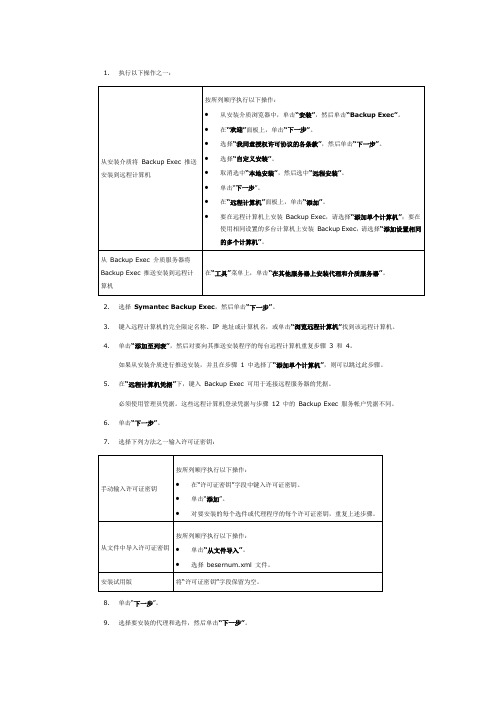
1. 执行以下操作之一:2. 选择 Symantec Backup Exec ,然后单击“下一步”。
3.键入远程计算机的完全限定名称、IP 地址或计算机名,或单击“浏览远程计算机”找到该远程计算机。
4.单击“添加至列表”,然后对要向其推送安装程序的每台远程计算机重复步骤 3 和 4。
如果从安装介质进行推送安装,并且在步骤 1 中选择了“添加单个计算机”,则可以跳过此步骤。
5.在“远程计算机凭据”下,键入 Backup Exec 可用于连接远程服务器的凭据。
必须使用管理员凭据。
这些远程计算机登录凭据与步骤 12 中的 Backup Exec 服务帐户凭据不同。
6. 单击“下一步”。
7.选择下列方法之一输入许可证密钥:8. 单击“下一步”。
9.选择要安装的代理和选件,然后单击“下一步”。
10.在“目标文件夹”字段中,输入要安装Backup Exec 的位置。
11.单击“下一步”。
12.按如下所示填写服务帐户凭据选项:13.单击“下一步”。
14.执行以下操作之一,选择要存储Backup Exec 数据库的位置,然后单击“下一步”。
15.Backup Exec 尝试连接到该实例。
16.升级过程中将跳过此步骤。
17.单击“下一步”。
18.查看有关磁带设备驱动程序的说明,然后单击“下一步”。
19.单击“下一步”。
20.当系统提示您时,对于要安装的其他选件,请输入信息或选择设置;然后在每次选择后,单击“下一步”或“确定”。
21.Backup Exec 验证远程计算机之后,可以用下列任意方式更改列表:22.验证完列表中的所有计算机且列表完成后,单击“下一步”。
23.阅读Backup Exec 安装回顾内容,然后单击“安装”。
请参见关于安装日志。
24.单击“下一步”,然后单击“完成”退出向导。
如果未重新启动远程计算机,可能需要立即重新启动它,以使配置生效。
[工程师手记] 如何解决Backup Exec Remote Agent推送安装失败的问题climbmount 发表于: 2005-8-11 12:03 来源: DOIT博客如何解决Backup Exec Remote Agent推送安装失败的问题首先我们来说一下推送安装的原理:介质服务器通过远程服务器上开放的默认管理共享将安装文件推送到远程服务器本地,然后远程调用目标计算机上的Installer 服务安装msi文件,从而实现整个推送安装过程。
Backup Exec 2010 R3+HP磁带机操作手册
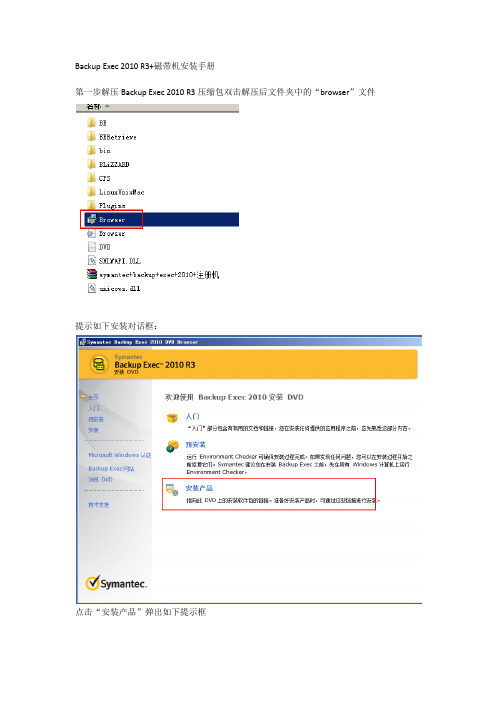
Backup Exec 2010 R3+磁带机安装手册
第一步解压Backup Exec 2010 R3压缩包双击解压后文件夹中的“browser”文件
提示如下安装对话框:
点击“安装产品”弹出如下提示框
双击“Backup Exec”开始安装,弹出如下对话框,选中“同意软件许可协议”点击下一步继续安装
备注:Backup Exec Remote Agent 是安装代理,这一个是在需要备份的服务器上安装Backup Exec Retrieve 是检索功能
在安装类型对话框中我们选中“典型安装”然后使用默认设置安装,直至软件安装完成。
在服务帐号对话框中我们选中的是使用域管理员帐号作为备份帐号因此需要在“用户名、密码、域”中输入相应的用户名,密码和域信息。
然后继续点击“下一步”完成安装
在系统弹出“安装想到已经完成,单机“完成”退出向导”对话框是,我们将“加入backup exec产品改进计划”“查看自述文件”等前面的勾去掉,如图:
点击“下一步”完成安装。
配置BE
双击桌面上的快捷方式“”运行BE软件进入配置页面
首先点击“创建登录帐号”设置备份帐号和密码
然后点击“下一步”
继续下一步
输入相应的用户名和密码,然后保持默认选项一直点点一步完成登录账户的创建。
配置完登录帐号后接下来配置“配置设备”如图
点击“配置设备”----磁带设备,选择相应的磁带设备,具体操作如图
完成设备配置之后,我们再创建一个“介质集”具体操作如图
以上配置完成后我们可以开始备份作业的设置了
选中主页面的“作业设置”—新建作业具体操作如图。
Symantec Backup exec 2010

•
覆盖周期是指数据在被覆盖之前在介质上所能保留的时间长度, 覆盖周期 而附加周期则指,数据在添加到介质之前的时间长度。通常来 讲,暂存介质都是永久数据,不能被覆盖,但可以附加直至磁 带空间已满为止。
20
Thank you
21
Symantec Backup Exec 2010
1
议程
• Symantec产品简介 产品简介 • Symantec Backup Exec 2010简介 简介 • Symantec Backup Exec 2010新功能 新 • Symantec Backup Exec 2010安装与配置 安装与配置 • Symantec Backup Exec 2010操作演示 操作演示
8
Symantec Backup Exec 2010简介
工作方式 工作方式 • 使用 Backup Exec 管理控制台提交备份、还原和实用程序操作。 • 管理员可从介质服务器(安装了 Backup Exec 的 Windows 服务 器)或从远程计算机运行管理控制台。 • 创建作业之后,Backup Exec 介质服务器将处理作业或委派作业 进行处理,具体取决于您的环境。 • 大多数与 Backup Exec 的交互(如提交作业、查看结果以及执行பைடு நூலகம்设备和介质操作)均通过管理控制台完成。
1. 2. 3. 4. 5. 桌面安全,包括杀毒、IDS,防火墙 网络准入系统 桌面终端快速备份和恢复 数据库泄漏 终端管理软件
4
Symantec产品简介
• 法规遵从
法规遵从主要主产品包含:
• Enterprise Vault – 文件系统的归档 – 邮件的归档审计,邮件归档和审计支持Exchange和Notes,可以 对所有的进出邮件进行归档和存储,并且提供符合法规需求的快 速查询接口和归档邮件调用接口 • 合规遵从循环执行体系-ESM+SCSP+SSIM – ESM事前控制、SCSP事中控制、SSIM事后控制
Symantec Backup Exec 2010 快速安裝指南说明书
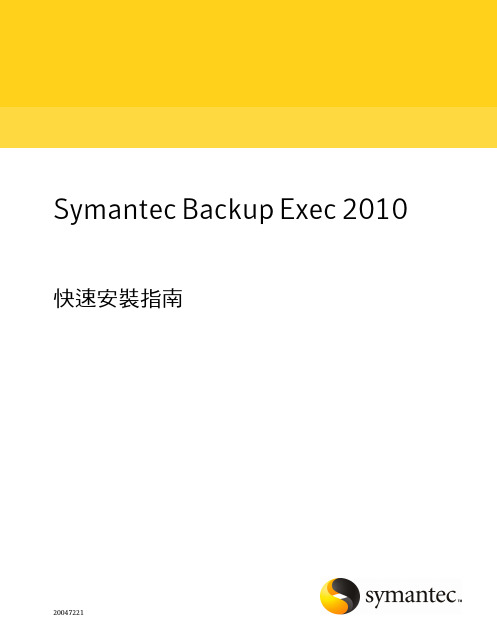
如果此電腦位於網域中,請輸入網域管理員帳戶或屬於網域管理員群組的帳戶。在 網域清單中,選擇或輸入網域名稱。 如果此電腦位於工作群組中,請輸入管理員帳戶或屬於此電腦管理員群組的帳戶。 在網域清單中,選擇或輸入電腦名稱。 指定用於「Backup Exec 服務」的帳戶,無論是新帳戶或現有使用者帳戶都會被指 派以下權限: ■ 認證任何使用者並可存取任何使用者身分下的資源。 ■ 建立可用來存取任何本機資源的記號 (Token) 物件。 ■ 登入為服務。 ■ 管理權限 (提供完整且無限制的電腦權限)。 ■ 備份作業權限 (提供還原檔案及目錄的權限)。 ■ 管理稽核及安全日誌。 由於 Microsoft Small Business Server 的安全性作法,此服務帳戶必須為 Administrator。 除非 Windows 的設定允許,否則您無法在 Windows Server 2003/2008 或 XP 電腦 上使用密碼為空的帳戶安裝 Backup Exec。如果您試圖這麼做,在建立「Backup Exec 服務」時會出現下列錯誤訊息: 提供的密碼不是帳戶 [伺服器]\[使用者名稱] 的正確密碼。 但是,您可以架構 Windows 允許空白密碼。若需相關資訊,請參閱 Windows 說明 文件。
您可以使用儲存媒體磁碟機、自動化媒體庫、抽取式儲存裝置以及非抽 取式硬碟。 您可以透過以下 URL 找到相容裝置的清單: /umi/V-269-2 購買 Backup Exec 時,即支援每個自動化媒體庫中的第一個磁碟機。若 要啟用每個額外自動化媒體庫磁碟機的支援,您必須購買 Backup Exec Library Expansion Option。
BE2010备份恢复文档

Symantec Backup Exec 2010备份及还原
一.搭建测试环境:
两台win2003EN SP2服务器,其中一台作为备份服务器,另一台为SQL数据库服务器。
备份服务器外接1套Netstor VTL150G3虚拟磁带库和一台Netstor
二.备份SQL数据库到虚拟磁带库
1.安装agent
2.创建SQL数据库备份作业
3.定义选择项列表名称,以及选择需要备份的test数据库
4.选择设备与介质,这里选择IBM 0001磁带机(Netstor VTL150G3提供)
5.定义作业名称,以及备份方法,这里选择完全备份
6.Microsot SQL各选项
7.立即运行
8.备份作业完成
三.从虚拟磁带库还原SQL数据库1.删除test数据库中的test表
2.创建还原sql数据库作业
3. 定义列表名称,以及选择需要还原的test数据库
4.定义作业名称,以及还原方法
5.配置Microsoft SQL选项
6.立即运行还原作业
7.还原完成
四.备份本地文件到磁盘阵列
1.创建文件备份作业
2.定义选择项列表名称,以及选择需要备份的文件
3.选择设备与介质,这里选择backup(NetstoriSUM430提供)
4.定义作业名称,以及备份方法,这里选择完全备份
5.立即运行
6.备份作业完成
五.从磁盘阵列还原文件1.删除d:\tu文件夹中的文件
2.创建还原文件作业
3.定义列表名称,以及选择需要还原的文件
4.定义还原作业名称,以及还原方法
5.运行还原作业
6.文件成功恢复。
Symantec Backup Exec 2010学习手册6:介质的管理操作
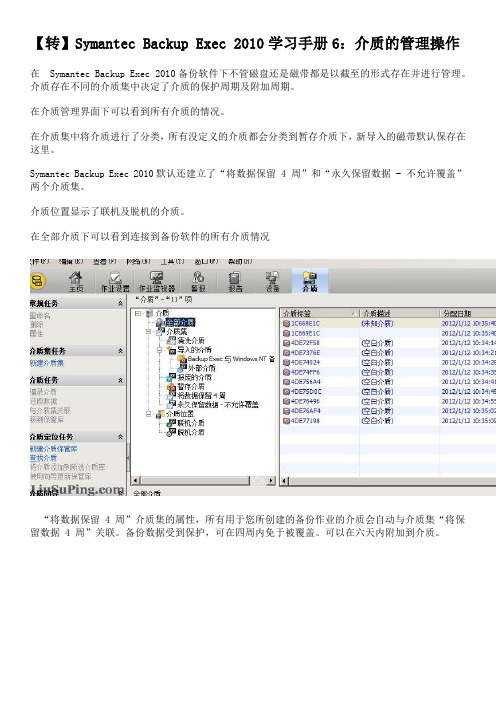
【转】Symantec Backup Exec 2010学习手册6:介质的管理操作在 Symantec Backup Exec 2010备份软件下不管磁盘还是磁带都是以截至的形式存在并进行管理。
介质存在不同的介质集中决定了介质的保护周期及附加周期。
在介质管理界面下可以看到所有介质的情况。
在介质集中将介质进行了分类,所有没定义的介质都会分类到暂存介质下,新导入的磁带默认保存在这里。
Symantec Backup Exec 2010默认还建立了“将数据保留 4 周”和“永久保留数据 - 不允许覆盖”两个介质集。
介质位置显示了联机及脱机的介质。
在全部介质下可以看到连接到备份软件的所有介质情况“将数据保留 4 周”介质集的属性,所有用于您所创建的备份作业的介质会自动与介质集“将保留数据 4 周”关联。
备份数据受到保护,可在四周内免于被覆盖。
可以在六天内附加到介质。
“将数据保留 4 周”保管库属性“永久保留数据 - 不允许覆盖”的属性暂存介质包含的介质创建一个新的介质集选择保护周期及覆盖周期建立介质集覆盖保护周期:显示数据在介质上保留多长时间(以小时、天、周或年为单位)后可以覆盖该介质。
注意: 无论是否设置了覆盖保护期,如果介质被擦除、格式化、标注或与暂存介质关联,或将“介质覆盖保护级别”设置为“无”,均可以覆盖介质。
因 Backup Exec 用于计算时间的方法不同,您输入的时间单位可能会被转换。
例如,如果输入 14 天,下一次查看该属性时,可能会显示为 2 周。
默认值为“无限 - 不允许覆盖”,除非介质被擦除、格式化、标注、移至“暂存介质”,或将介质覆盖保护级别设置为“无”,否则该默认值将保护介质在 1,000 年内免于被覆盖。
附加周期:显示可以向介质添加数据的时间长度,以小时、天或周为单位。
第一次将备份作业写入此介质时,附加周期开始。
默认值为“无限 - 允许附加”,即允许附加数据,直到充满介质容量为止。
Symantec Backup Exec 2010 快速说明书
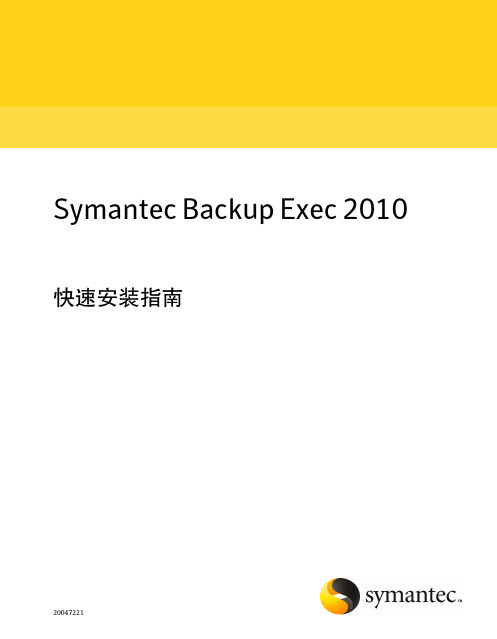
安装磁盘空间
1.44 GB(典型安装)
2.32 GB(包括所有选件)
注意:根据所执行的操作、已安装的选件以及具体的系统配置的不同, 磁盘空间要求可能有所不同。Backup Exec 数据库和编录需要额外的空 间。SQL Express 需要额外 330 MB。
系统要求
Байду номын сангаас
以下是运行此版本 Backup Exec 的最低系统要求:
4 安装 Backup Exec 系统要求
表 1-1
最低系统要求
项
要求
操作系统
可以通过以下 URL 找到兼容的操作系统、平台和应用程序列表:
/umi/V-269-1
您不能在运行 Windows Server 2008 的 Windows Server Core 安装选 件的计算机上安装 Backup Exec 介质服务器,只能在 Server Core 计算 机上安装 Backup Exec Remote Agent for Windows Systems。
9 选择下列方法之一输入许可证密钥:
手动输入许可证密钥
从文件中导入许可证密钥 安装试用版
按所列顺序执行以下操作: ■ 将 Backup Exec 的许可证密钥键入到许可证密
钥字段中。 ■ 单击“添加”。 ■ 对要安装的每个选件或代理程序的每个许可证
密钥,重复上述步骤。
按所列顺序执行以下操作:
■ 单击“从文件导入”。 ■ 选择 besernum.xml 文件。
Symantec Backup Exec 2010 R2官方自述文件

Symantec Backup Exec 2010 R2 自述文件§关于本自述文件§Backup Exec 2010 R2 中的新增功能§Backup Exec 2010 R2 代理和选件的新增功能§Backup Exec 不再支持的功能§哪里可以找到更多信息§硬件和驱动程序说明§Backup Exec 安装说明§常规 Backup Exec 说明§备份说明§还原说明§Advance Disk-based Backup Option 说明§Agent for Microsoft Hyper-V 说明§Agent for VMWare Virtual Infrastructure 说明§Archiving Option 说明§Backup Exec Retrieve 说明§支持群集功能的 Backup Exec 说明§Deduplication Option 说明§Exchange Agent 说明§Intelligent Disaster Recovery (IDR) Option 说明§NDMP Option 说明§Remote Agent for Linux and UNIX Servers 说明§Remote Media Agent for Linux Servers 说明§Remote Agent for Windows Systems 说明§将 Backup Exec 和 Continuous Protection Server 与 Symantec Endpoint Protection (SEP) 配合使用§Backup Exec Utility (BEutility.exe) 说明§Backup Exec License Assessment Tool 说明§命令行小程序说明关于本自述文件^返回页首本自述文件除了介绍功能增强和软件的新功能之外,还包含将软件发布至制造商之后发现的重要信息。
Symantec Backup Exec 2010 安装文档

安装Backup exec 2010Setup 1:选择所需安装语言Setup 2:进入安装界面Setup 3:在预安装界面,可选择性运行Environment Checker确保安装过程完成进入Backup Exec Environment Checker欢迎界面,检查5个方面:1)安装最低要求;2)必须组建的兼容版本;3)Backup Exec和Backup Exec选件的早期版本;4)运行的存储设备及其相应的驱动程序;5)第三方软件对Backup Exec端口的使用状况选择本地或远程环境检查对每一个选项做出相应检查,同时可将本次检查结果保存至本地磁盘。
Example:Setup4:选择性运行cps 环境检查Setup 5:运行完成Environment Check之后正式进入安装1)选择安装,单击Backup Exec如果系统没有安装过.Net Frameworks,BE2010将自动进行安装。
2)安装完成后进入欢迎界面,点击下一步3)单击“我同意接受许可协议的各条款”,然后单击“下一步”4)选择安装Backup Exec,单击下一步5)对于首次安装或者首次升级,Backup Exec将自动运行Backup Exec环境检查。
6)如果环境检查没有发现任何可能使安装Backup Exec 失败的问题,请单击“下一步”。
如果环境检查指出可能使安装Backup Exec 失败的任何问题,请单击“取消”退出向导。
更正问题,然后再次尝试安装Backup Exec。
7)输入密钥8)选择需要的组件如果选择了File System Archiving Option 或Microsoft Exchange Mailbox Archiving Option,则会运行Archiving Option 环境检查。
Archiving Option 环境检查验证计算机是否符合安装和配置Enterprise Vault 的最低要求。
- 1、下载文档前请自行甄别文档内容的完整性,平台不提供额外的编辑、内容补充、找答案等附加服务。
- 2、"仅部分预览"的文档,不可在线预览部分如存在完整性等问题,可反馈申请退款(可完整预览的文档不适用该条件!)。
- 3、如文档侵犯您的权益,请联系客服反馈,我们会尽快为您处理(人工客服工作时间:9:00-18:30)。
文件名称: SYMC Backup Exec 2010操作手册文件类别: 操作手册版号: V1.1撰写人员: 翟严晋发行日期: 2012‐03‐04修订日期: 2012‐04‐10撰写人员签名:审核人员签名:更新记录 (Change Record)版本 Version 出版日期Issue Date修订章节SectionChanged出版修订原因Reason for Issue备注/修改人Remarks/ Modify PersonV1.0 2012/03/04 N/A 文件初版 / 翟严晋 V1.1 2012/04/10 4.3、4.4 增加SQL\AD备份、还原测试 文件修改 / 翟严晋目 录一、系统要求 (1)1.1安装前准备 (2)1.2关于B ACKUP E XEC 服务帐户 (2)二、安装BACKUP EXEC (3)三、配置备份介质与设备 (14)3.1带库(带机) (14)3.2磁盘 (16)3.3介质(策略) (22)3.3.1介质集 (22)3.3.2关于介质的移动 (24)3.4配置电子邮件通知 (25)四、备份与恢复 (27)4.1备份E XCHANGE S ERVER (27)4.1.1还原EXCHANGE 邮件 (39)4.1.2恢复EXCHANGE 邮箱账户 (45)4.2文件备份 (51)4.2.1文件恢复 (57)4.3MSSQL备份 (58)4.3.1删除原数据库还原 (64)4.3.2覆盖现有数据库进行还原 (69)4.3.3还原到另外一个数据库名称 (73)4.4A CTIVE D IRECTORY备份 (78)4.4.1Active Directory恢复 (80)五、疑难解答 (80)5.1带库连接BE SERVER,在BE设备中看不到磁带 (80)5.2客户端远程推送 (82)一、 系统要求1.操作系统不能在运行 Windows Server 2008 的 Windows Server Core 安装选件的计算机上安装 Backup Exec 介质服务器,只能在 Server Core 计算机上安装 Backup Exec Remote Agent forWindows Systems。
不能在以只读域控制器 (RODC) 角色配置的 Windows Server 2008 计算机上安装 SQL Express 或 SQL Server 2005。
通过只读域控制器角色无法使用 SQL Express 和 SQL Server2005 所需的本地帐户。
在 RODC计算机上安装 Backup Exec 时,必须为 Backup Exec 数据库选择远程SQL 实例。
如果需要使用BE 2010 备份Exchange 2010 ,则必须将BE SERVER安装在Windows Server 2008 SP2 64Bit或者Windows Server 2008 R2系统平台上。
2.内存要求:512 MB RAM建议:1 GB RAM(更多内存可以获得更好的性能)3.安装磁盘空间1.44 GB(典型安装)2.32 GB(包括所有选件)注意:根据所执行的操作、已安装的选件以及具体的系统配置的不同,磁盘空间要求可能有所不同。
Backup Exec 数据库和编录需要额外的空间。
SQL Express 需要额外 330 MB。
文件名称:版次页次安装 Backup Exec 前,应首先执行以下操作:1.对要安装 Backup Exec 的计算机运行 Backup Exec 环境检查。
环境检查会对计算机进行分析,以确保安装过程能完成。
如果 Backup Exec 发现可以在安装期间修复的配置问题,或发现可能妨碍安装的配置问题,将会显示警告。
虽然在安装过程中会自动运行环境检查,但您可能希望在安装 Backup Exec 之前或用Backup Exec 备份数据之前手动运行环境检查。
2.在介质服务器上安装存储设备硬件(控制器、驱动器和自动化介质库)。
3.检查 Windows 的安全设置,确保这些设置可正常配合 Backup Exec 服务帐户进行工作。
4.如果要安装 Backup Exec 的驱动器经过加密或压缩,并且您希望使用默认的 SQLExpress 数据库,请确认在安装 SQL Express 的过程,存在未加密且未压缩的驱动器可用。
5.检查要安装 Backup Exec 的计算机的名称。
名称只能使用标准的 ANSI 字符。
如果您在使用非标准字符名称的计算机上安装 Backup Exec,则可能会收到错误。
6.如果要将 Backup Exec 安装到非英语版本的 Windows 上,且以下情况全部属实,则必须在安装 Backup Exec 之前从 Microsoft 网站下载 SQL Express SP3安装文件:要使用本地 Backup Exec SQL Express 实例。
要安装 Backup Exec 的计算机上具有非英语版本的 SQL Server 实例。
7.退出所有其他程序。
1.2关于 Backup Exec 服务帐户介质服务器上所有 Backup Exec 服务的运行,都要以针对 Backup Exec 系统服务配置的一个用户帐户为背景。
可以在 Backup Exec 安装期间创建该帐户,也可以使用现有的用户帐户。
要在安装期间创建 Backup Exec 的服务帐户,请为要使用的Backup Exec 服务输入管理员帐户的名称和密码。
注意:安装 Backup Exec 后,将 Backup Exec 服务帐户和 Backup Exec 系统登录帐户设置为相同的用户名。
如果需要更改服务帐户不再使用的用户名,则还应该更改Backup Exec 系统登录帐户以使用新凭据。
如果此计算机在某个域中,则输入域管理员帐户,或输入作为域管理组的一部分的等效帐户。
在“域”列表中,选择或输入域名。
文件名称:版次页次文件名称:版次 页次如果此计算机在某个工作组中,则输入管理员帐户,或输入作为计算机上管理员组的一部分的等效帐户。
在“域”列表中,选择或输入计算机名称。
由于Microsoft Small Business Server 中的安全设定,服务帐户必须是Administrator 。
二、 安装Backup Exec1. 安装Backup Exec 打开CD ,自动运行2. 选择安装项目,点击“Backup Exec”文件名称:版次页次3. 程序加载4.欢迎界面5.条款阅读文件名称:版次页次文件名称:版次页次6. 选择本地安装7.环境检查8.输入产品密钥所输入的许可证密钥将保存到 besernum.xml 文件,位于%allusersprofile%\ApplicationData\Symantec\Backup Exec 目录中。
文件名称:版次页次文件名称:版次 页次9. 选择所需安装插件如果选择了 FileSystem Archiving Option 或 Microsoft Exchange MailboxArchiving Option ,则会运行 Archiving Option 环境检查。
Archiving Option 环境检查验证计算机是否符合安装和配置 Enterprise Vault 的最低要求。
如果计算机不符合最低要求,则必须取消选中存档选件或修复错误,然后才能继续安装。
文件名称:版次页次10. 选择安装路径11.设定管理员密码如果在域环境中,建议输入域管理员,如果是新建的专用备份账户,建议加入域管理员组,同时加入要备份服务器的本地管理员组。
对于Exchange Server,还需要加入Exchange 管理员组。
12.选择SQL实例如果生产环境中有SQL SERVER,则可以选择使用SQL SERVER。
不能在介质服务器上同时安装SQL SERVER以及SQL SERVER EXPRESS,或者同时安装2个SQL EXPRESS,否则会导致BESERVER经常性服务停止。
如果使用SQL SERVER,则在安装和升级过程中,Backup Exec 会数次停止和启动 SQL 服务。
在此过程中,用户创建的使用 SQL Server 实例的其他数据库不可用。
若要避免此类冲突,应该将 Backup Exec 安装到其本身的SQL 实例中。
文件名称:版次页次文件名称:版次页次13. 选择设备驱动14.安装摘要15.安装进度文件名称:版次页次文件名称:版次页次16. 安装完成17.等待自动更新完成。
三、 配置备份介质与设备3.1带库(带机)由于实验环境中没有磁带机设备,本手册中截图采用BE12.5的截图,设备配置界面与BE 2010一致。
文件名称:版次页次文件名称:版次页次初始化:可以包括读取介质上的所有条码标签。
锁定和解除锁定:要从带库取出磁带要执行解除锁定,放回磁带准备准备使用要执行锁定;现在很多带库比较智能化,不需要此步骤,此步骤多使用于老版带库和带库取出出问题时。
配置分区:即分插槽,将插槽分组,清单:列出并识别介质(磁带)信息。
扫描:扫描并识别磁带内的数据或信息。
清单和扫描:同上。
编录介质:当catalog(目录日志)不存在或不能正常识别时,要恢复,执行此操作。
恢复数据:略,详见下文。
快清除、慢清除:快格式化、慢格式化。
3.2磁盘创建备份至磁盘设备文件名称:版次页次文件名称:版次 页次1. 向导界面2. 输入文件夹名称3.设置存储路径注:此处可以输入网络路径,进行网络备份4.为备份空间分配大小文件名称:版次页次5.输入最大文件大小此处默认即可。
如果设置太小会产生较多的文件,导致性能下降,这个可以理解;如果设置太大,文件系统限制可能导致内存分配问题或网络问题文件名称:版次页次6.输入备份集的最大数量此处根据硬盘大小来设置,例如硬盘剩余空间500GB,如果此处设置100个,则最大会占用4G*100=400GB空间。
7.输入并发作业的最大数量8.输入磁盘空间下限文件名称:版次页次9.显示配置摘要10.点击完成按钮以生效配置文件名称:版次页次文件名称:版次页次3.3 介质(策略)3.3.1 介质集正在清洗介质:存放清洗带(根据清洗带的条码自动识别或手动识别)。
报废的介质:不使用的介质。
暂存介质:一般使用的介质,不指定策略,所有策略都可以从此处取介质。
文件名称:版次 页次新建介质集(策略):在“介质集”右键,选择“新建介质集”,弹出新的对话框。
名称:介质集(策略)名称——用于区分其他介质集(策略)。
覆盖保护周期:即备份数据保存时间,超过周期的数据不可用于恢复。
附加周期:当存储还有空间,是否允许后续作业或其他作业使用此存储和使用的时间周期。
